
Obsah:
- Krok 1: Zhromaždite svoje materiály
- Krok 2: PIR / fotoodpor - kód
- Krok 3: PIR / fotoodpor - elektrická schéma
- Krok 4: OLED / DHT - kód
- Krok 5: OLED / DHT - elektrická schéma
- Krok 6: Zhromažďujte údaje z OLED
- Krok 7: Karta SD - kód
- Krok 8: Karta SD - elektrické schémy
- Krok 9: Zhromažďovanie údajov z karty SD
- Krok 10: Kombinácia celého kódu
- Krok 11: Návrhy/riešenie problémov
- Krok 12: Návrh modelu
- Krok 13: Testujte všetko spoločne
- Krok 14: Poďakovanie
- Autor John Day [email protected].
- Public 2024-01-30 11:56.
- Naposledy zmenené 2025-01-23 15:05.



Svetelné znečistenie je niečo, čo ovplyvňuje nás všetkých na celom svete. Odkedy bola žiarovka vynájdená, svetlo sa stalo oveľa populárnejším a používa sa špeciálne vo veľkých mestách ako New York a Chicago. Všetko toto svetlo môže ovplyvniť toľko rôznych druhov zvierat; napríklad malé korytnačky, ktoré si musia nájsť cestu k oceánu pomocou Mesiaca na navádzanie, si pomýlia nebezpečné pouličné svetlo s mesiacom a vydajú sa na diaľnicu. Svetlo tiež ovplyvňuje migráciu vtákov a ich obdobia párenia. Okrem zvierat, ktoré svetelné znečistenie ovplyvňuje, sa týka aj nás. Kedykoľvek v noci vyjdeme von a uvidíme tieto oslepujúce modré svetlá, v mysli sa nám začne zdať, že je deň. Preto náš mozog neprodukuje melatonín; chemikálie potrebné na to, aby sme mohli ísť spať. Pretože sa táto chemikália nevyrába toľko, náš spánkový režim sa vyhodí, čo spôsobuje množstvo ďalších problémov.
Vďaka nášmu riešeniu znečistenia svetlom, Artemis, však uľahčujeme vytváranie lepších zajtrajškov z hľadiska svetelného znečistenia. Naše svetlo má teplú farebnú teplotu, aby nevyžarovalo modré svetlo, aby sme si mysleli, že by sme mali byť hore dlho do noci. S pomocou Arduino Uno, viacerých rôznych senzorov a obvodov Snap sa naše svetlo zapína alebo vypína na základe aktivity v oblasti, tmy a ďalších. S naším riešením bude do atmosféry vyžarovať menej svetla, aby sme si spolu so všetkými zvieratami mohli vychutnať krásu nočnej oblohy, ktorá pomáha udržať naše prostredie blažené.
Krok 1: Zhromaždite svoje materiály
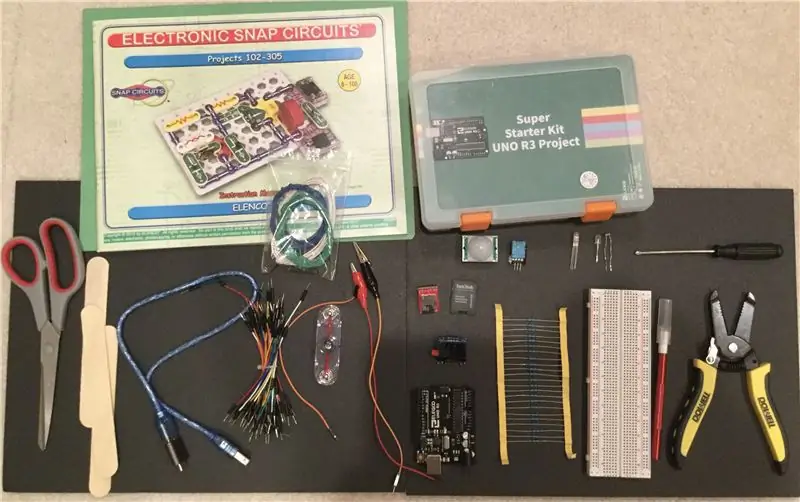
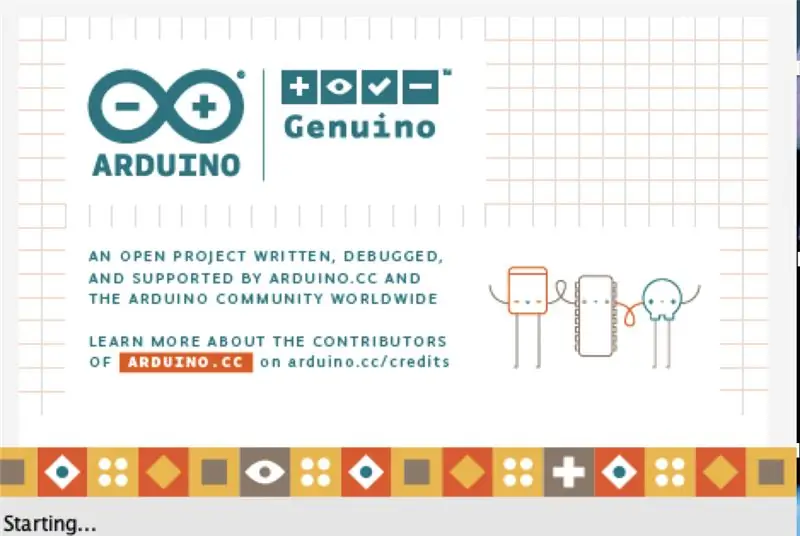
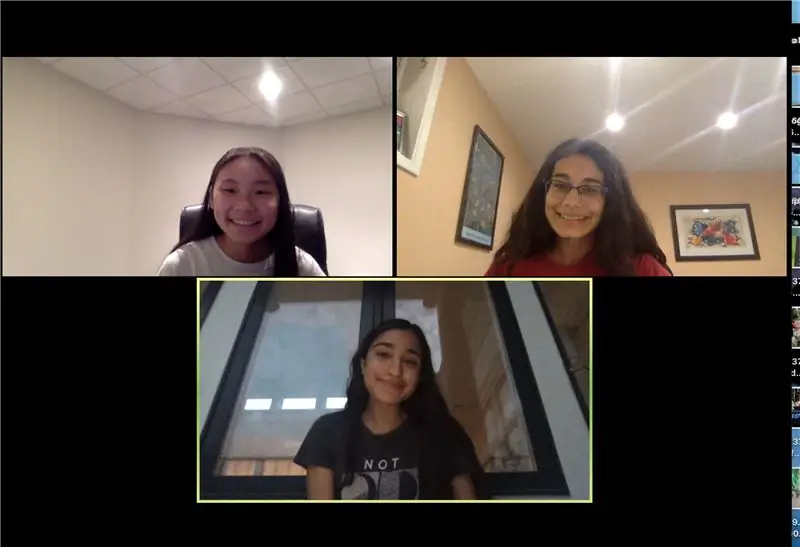
Prvým krokom pri výrobe Artemis je zhromaždenie materiálov.
Ako je vidieť na prvom obrázku vyššie, tu je zoznam fyzických materiálov, ktoré budete potrebovať:
-
Super Starter Kit Uno R3 Project - bude v ňom váš mikrokontrolér, nepájivá doska a všetky senzory, ktoré budete potrebovať, aby ste ich mohli použiť na kódovanie svojho svetla. Konkrétne budete potrebovať:
- Kábel USB-Arduino (a adaptér, ak v prenosnom počítači nemáte port USB)
- Samec-samec drôtov
- Samec-samica drôtov
- Extra dlhé drôty (v prípade potreby prestrihnite)
- Prepojovacie káble (na pripojenie fotorezistora Snap Circuits k doske)
- Micro SD karta a čítačka
- OLED obrazovka
- Mikrokontrolér Arduino Uno
- PIR senzor
- Snímač DHT (vlhkosť/teplota)
- 220 k Om odpory
- Chlebník
- RGB LED diódy (4x) alebo bežné LED diódy (4x)
- Fotorezistor
- Sada Snap Circuits Classic (ako je uvedené v príručke vyššie). Konkrétne budete potrebovať fotorezistor Snap Circuits.
- Nožnice
- Drevené palice
- Presný nôž
- Odstraňovač drôtov
- Skrutkovač
- Jadro z čiernej peny
- Stavebný papier
- Ako je znázornené na druhom obrázku, na kódovanie senzorov budete potrebovať aplikáciu Arduino Genuino vo svojom stolnom/prenosnom počítači.
- Ako je znázornené na treťom obrázku, budete na to potrebovať niekoľko priateľov!
Krok 2: PIR / fotoodpor - kód
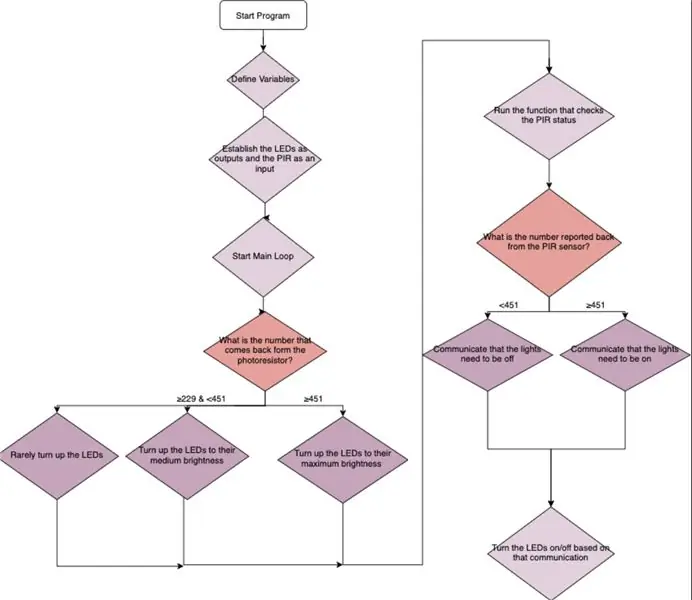
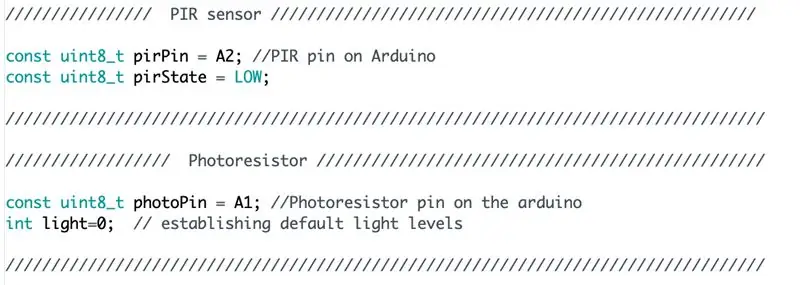
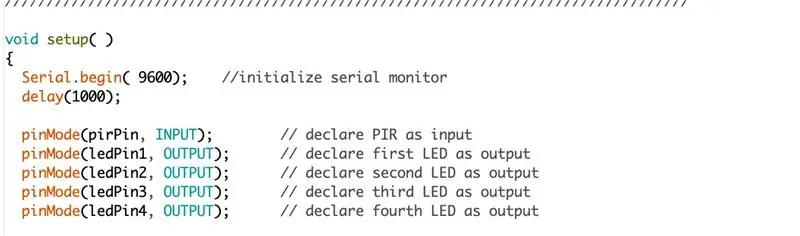
Prvý kód, ktorý vytvoríte, je pre PIR (snímač pohybu) a fotorezistor. Kombináciou týchto dvoch senzorov do jedného kódu dokážeme nechať svetlo reagovať tak na úroveň tmy, ako aj na aktivitu (alebo jej nedostatok) v danej oblasti. Tu je to, čo každá hlavná funkcia v kóde robí:
setup (): táto funkcia aktivuje sériový monitor a nastaví pin LED ako výstup a pin PIR ako vstup
loop (): táto funkcia spustí funkciu photo_value () a funkciu checkPIRStatus ()
NBhere (): táto funkcia zapíše do LED diód, že sú vypnuté, ak nie je snímač pohybu zapnutý
SBhere (): táto funkcia zapisuje LED diódy tak, že svietia, a tak jasne ukazujú, či je snímač pohybu zapnutý
checkPIRStatus (): táto funkcia získava údaje zo snímača a potom kontroluje, či je hlásená hodnota vyššia ako 451. AK je a snímač je vypnutý, zapne sa a spustí sa SBhere (). Ak je však nahlásený počet nízky a snímač je zapnutý, snímač sa vypne a spustí sa program NBhere ().
photo_value (): táto funkcia kontroluje, či je číslo vysoké, stredné alebo nízke a podľa toho mení intenzitu svetla.
Krok 3: PIR / fotoodpor - elektrická schéma


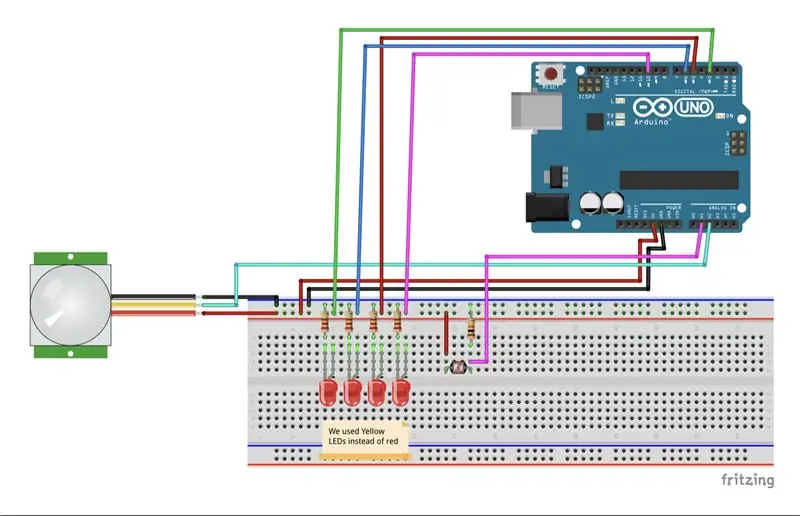
Potom, čo sa váš kód úspešne skomplikuje, pripojte svoj breadboard rovnakým spôsobom ako vo vyššie uvedenom Fritzingovom diagrame. Keď skončíte, uistite sa, že je všetko správne zapojené a nič nie je na mieste. Okrem 4 bežných LED alebo RGB LED budete potrebovať:
- PIR senzor
- Fotorezistor
- Tri drôty muž-žena
- Samec-samec drôtov
- 4 220 k Om odpory
Potom, čo sa váš kód úspešne nahrá na tabuľu, mávnite rukou nad snímačom PIR. Kontrolky by sa mali rozsvietiť a rozsvietiť a ak otvoríte sériový monitor, malo by sa na ňom zobrazovať „Detekovaný pohyb!“. Akonáhle odoberiete ruku z PIR, na sériovom monitore by sa malo zobraziť „Pohyb sa skončil!“A LED dióda (alebo RGB LED, ako je znázornené na diagrame), by mala zhasnúť a vypnúť:).
Pokiaľ ide o fotorezistor, ak ho zakryjete, LED dióda by sa mala rozsvietiť a/alebo zapnúť a keď zdvihnete ruku, LED dióda by mala stmavnúť. Ak zapnete všetky svetlá vo vašej oblasti, LED dióda by sa mala takmer vypnúť.
Krok 4: OLED / DHT - kód
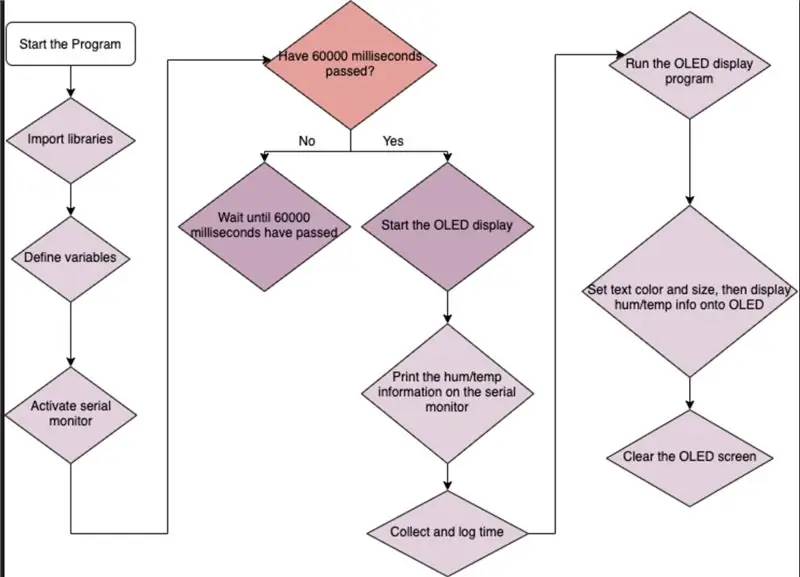
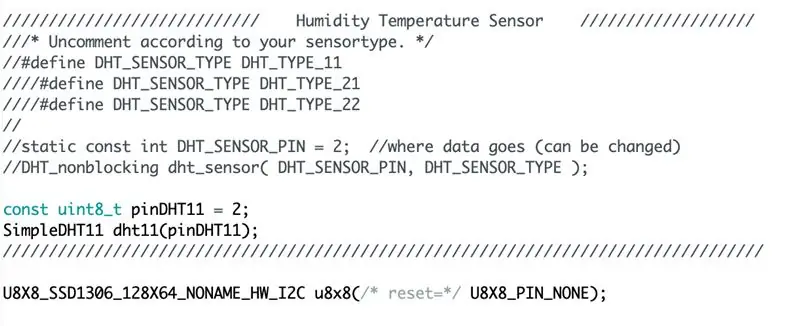
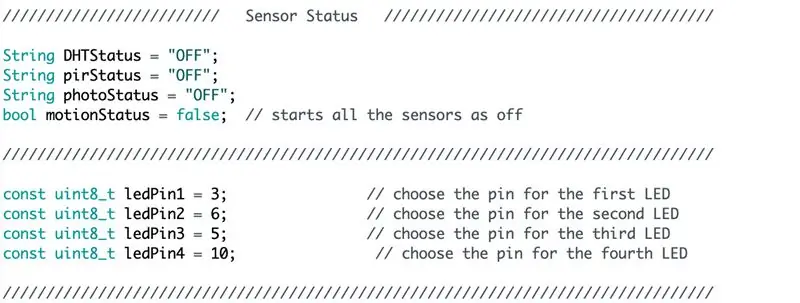
Hneď ako skončíte so segmentom kódu PIR/fotoodporom, ste pripravení prejsť na kód OLED/DHT! Správne spustený tento kód by mal prijímať údaje o vlhkosti/teplote z okolitého prostredia a po zobrazení týchto informácií na sériovom monitore by mal tieto informácie, ako aj stav všetkých ostatných senzorov, zobraziť na obrazovke OLED.
Tu je to, čo každá funkcia v kóde robí:
setup (): táto funkcia aktivuje sériový monitor a inicializuje knižnice
loop (): táto funkcia vytvára premenné pre teplotu/vlhkosť a potom zobrazuje informácie o vlhkosti/teplote na obrazovke OLED a sériovom monitore
Tu sú konkrétne knižnice, ktoré si musíte stiahnuť na spustenie tohto kódu:
Knižnica U8g2
Poznámka: Vyššie uvedený kód platí pre DHT/OLED aj pre kartu SD a uvedené funkcie sú výlučne tie, ktoré ovládajú snímače DHT/OLED.
Krok 5: OLED / DHT - elektrická schéma

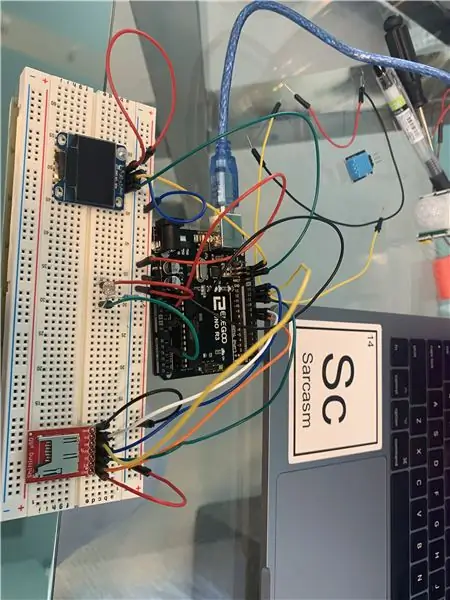
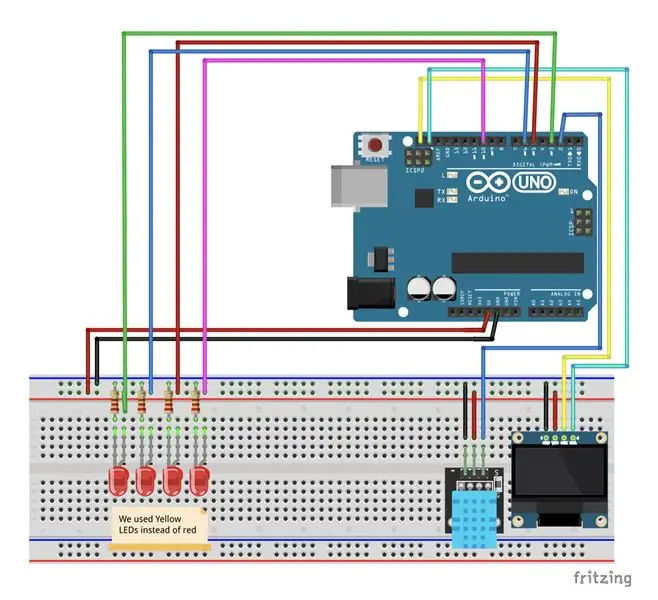
Potom, čo sa váš kód úspešne skomplikuje, pripojte svoj breadboard rovnakým spôsobom ako vo vyššie uvedenom Fritzingovom diagrame. Keď skončíte, uistite sa, že je všetko správne zapojené a nič nie je na mieste. Okrem 4 bežných LED alebo RGB LED budete potrebovať:
- OLED obrazovka
- Snímač DHT
- Samec-samec drôtov
- 4 220 k Om odpory
Po úspešnom nahraní kódu na dosku by sa mali na sériovom monitore objaviť informácie o vlhkosti/teplote a potom, čo sa na obrazovke OLED zobrazí obrazovka Adafruit, by sa údaje o teplote vlhkosti mali objaviť navrchu so stavom každého zo senzorov. pod ním povedať „ZAPNUTÉ“alebo „VYPNUTÉ“:).
Krok 6: Zhromažďujte údaje z OLED
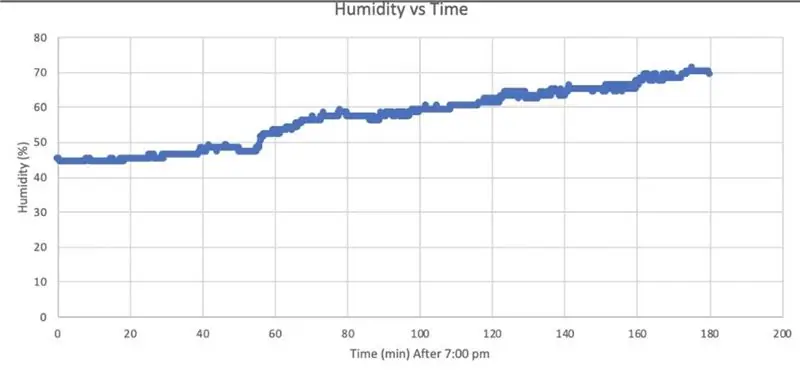
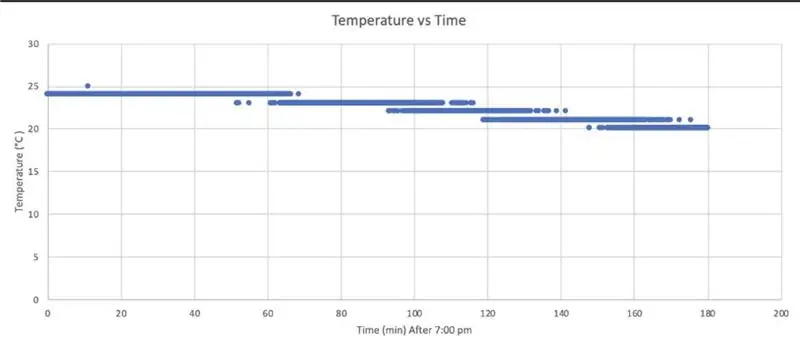
Použitím sériového monitora sme mohli previesť údaje o vlhkosti/teplote do grafu. Keď váš kód úspešne funguje a na sériovom monitore vidíte správne informácie o vlhkosti/teplote, kliknite na „Nástroje“a potom na „Sériový plotter“. Akonáhle to stlačíte, mali by ste dostať graf údajov. Ak chcete zhromažďovať údaje, pripojte snímač DHT k doske, spustite konečný kód a potom nastavte snímač DHT blízko okna alebo vonku od západu slnka do východu slnka, aby sa údaje získali.
V grafe napravo od teploty Celzia oproti času teplota postupne klesá, ako zapadá slnko. Tieto údaje boli zhromaždené počas západu slnka od 19:00 do 22:00. Noc často prináša nižšie teploty v porovnaní s dňom, pretože slnko už oblasť priamo neohrieva. Tieto merania boli zhromaždené pomocou senzora DHT, ktorý zhromažďuje údaje o teplote a vlhkosti.
Graf vľavo je meraním percenta vlhkosti vo vzduchu voči času. Údaje sa zbierali od 19:00 do 22:00 pomocou senzora DHT. Ako plynul čas, vlhkosť sa začala zvyšovať, čo by mohlo v blízkej budúcnosti naznačovať zrážky. Zrážky sú dôležitým faktorom, ktorý je potrebné vziať do úvahy pri navrhovaní svietidiel, pretože poveternostné podmienky, ako je dážď, sneh a hmla, môžu znížiť viditeľnosť a ovplyvniť rozptyl svetla.
Krok 7: Karta SD - kód
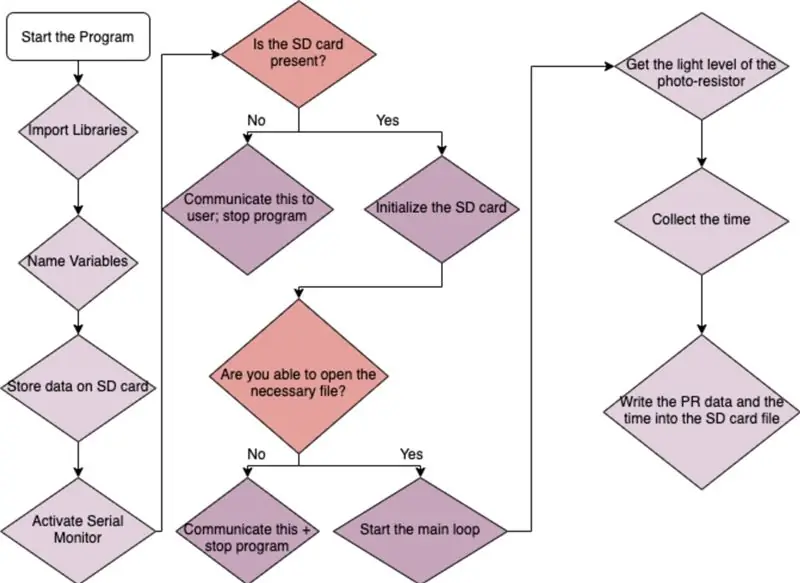
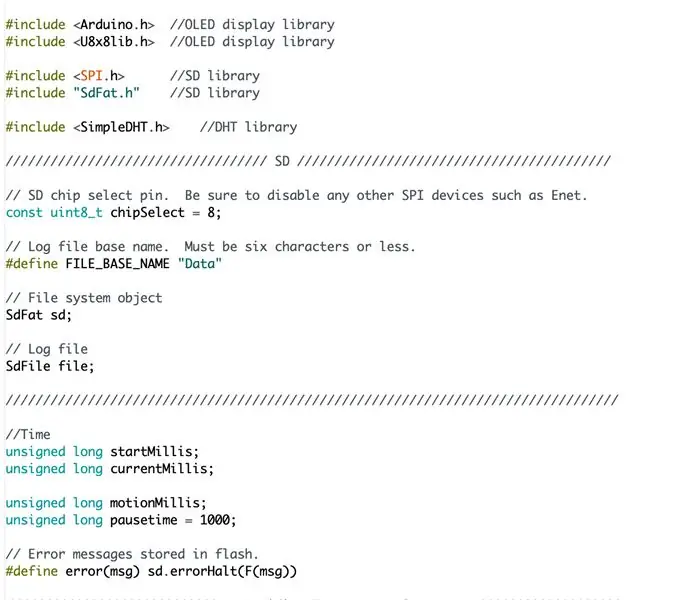
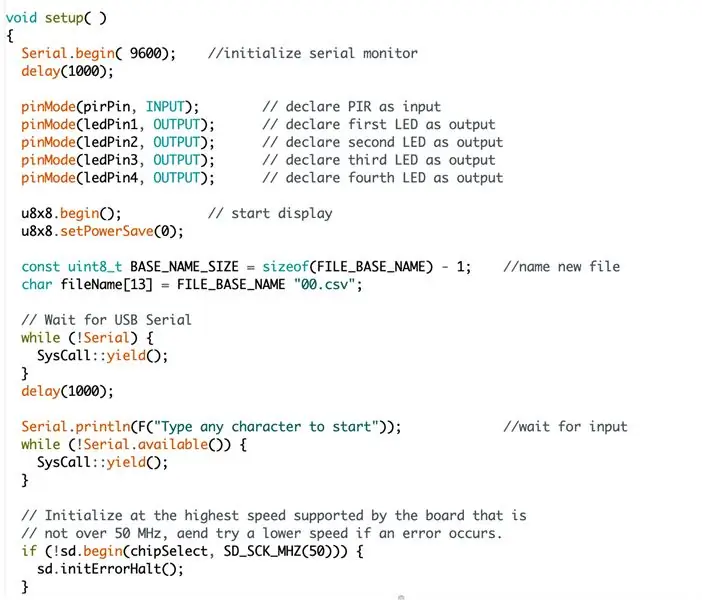
Teraz, keď ste úspešne kódovali segment OLED/DHT a segment PIR/fotoodpor, ste pripravení na posledný segment: kód karty SD. Funguje správne, účelom tohto kódu je nechať kartu SD načítať údaje fotoodporu a zobraziť všetky trendy osvetlenia počas celého dňa.
Tu je to, čo každá funkcia v kóde robí:
setup (): táto funkcia aktivuje sériový monitor a zaznamenáva všetky údaje na sériový monitor
loop (): táto funkcia nastavuje časovač
writeHeader (): táto funkcia vytlačí hlavičky údajov do súboru na karte SD
logData (): táto funkcia zaznamenáva čas, vlhkosť a teplotu do súboru na karte SD
Budete potrebovať ďalšie knižnice:
- Knižnica SD. FAT
- Jednoduchá knižnica DHT
Krok 8: Karta SD - elektrické schémy

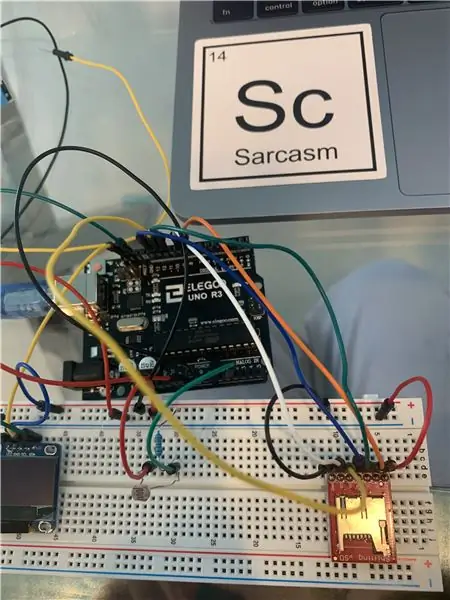
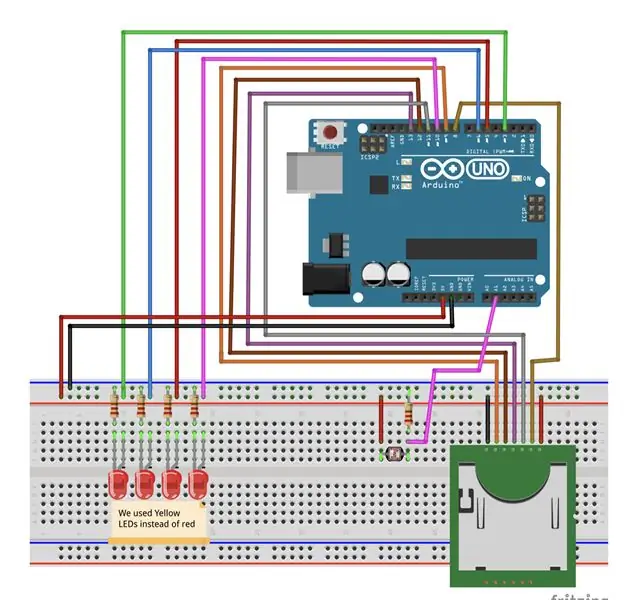
Potom, čo sa váš kód úspešne skomplikuje, pripojte svoj breadboard rovnakým spôsobom ako vo vyššie uvedenom Fritzingovom diagrame. Keď skončíte, uistite sa, že je všetko správne zapojené a nič nie je na mieste. Budete potrebovať:
- Čítačka kariet SD
- Fotorezistor
- Samec-samec drôtov
- 1 220 k Om odpor
Po úspešnom nahraní kódu nechajte fotoodpor pri okne alebo ho vezmite von na dvor. Nechajte ho tam pri západe slnka cez východ slnka, a keď sa vrátite, vyberte kartu micro SD. Potom pomocou čítačky kariet SD nechajte prenosný počítač prečítať informácie a vytvorte s nimi graf!
Krok 9: Zhromažďovanie údajov z karty SD
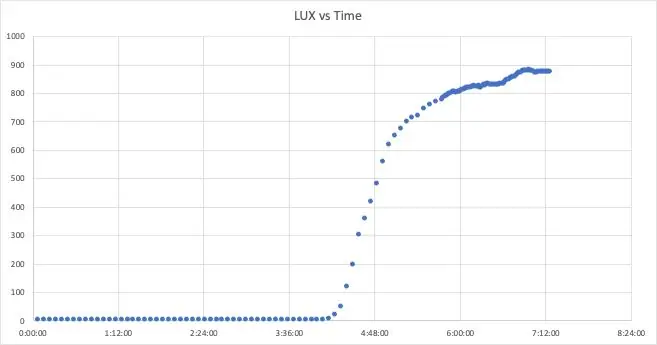
Hore je obrázok údajov, ktoré sme zhromaždili z hodnôt fotoodporov z karty SD. Účelom zberu týchto údajov je sledovať trendy osvetlenia počas noci, aby sme zistili, či existuje nejaký veľmi rušivý zdroj umelého svetla, ktorý narúša život všetkým zvieratám na Zemi.
Ak chcete zhromažďovať údaje, pripojte fotorezistor k svojmu breadboardu pomocou Fritzingovho diagramu a spustite konečný kód, ktorý je v súbore zip, na konci inštrukcie. Pripojte kartu micro SD k čítačke a nastavte fotorezistor pri okne alebo vonku od západu slnka do východu slnka, aby zhromažďoval vaše údaje.
Tieto údaje zozbieral fotorezistor, ktorý meria intenzitu svetla. Údaje boli zhromaždené od 12:00 do 6:45 a zahŕňajú aj východ slnka. Ako slnko vychádzalo, intenzita svetla sa zvyšovala, čo spôsobovalo zvyšovanie hodnôt získaných fotoodporom. Tieto údaje je možné použiť na určenie, kedy je potrebné umelé osvetlenie, pretože fotorezistor určuje intenzitu prirodzeného svetla vo svojom okolí a dokáže zistiť, kedy je dostatočne jasný na to, aby vytvoril viditeľnú krajinu bez umelého svetla.
Krok 10: Kombinácia celého kódu
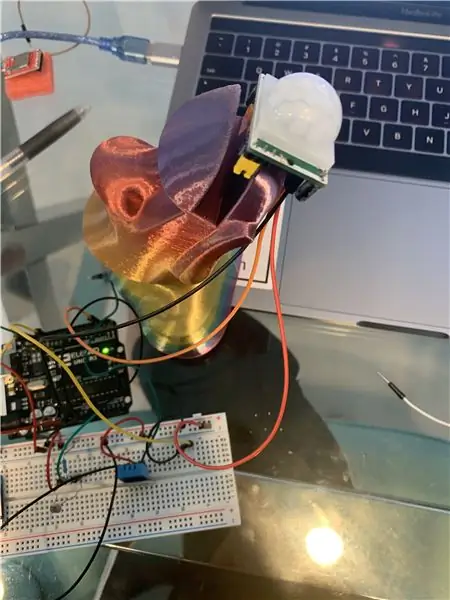

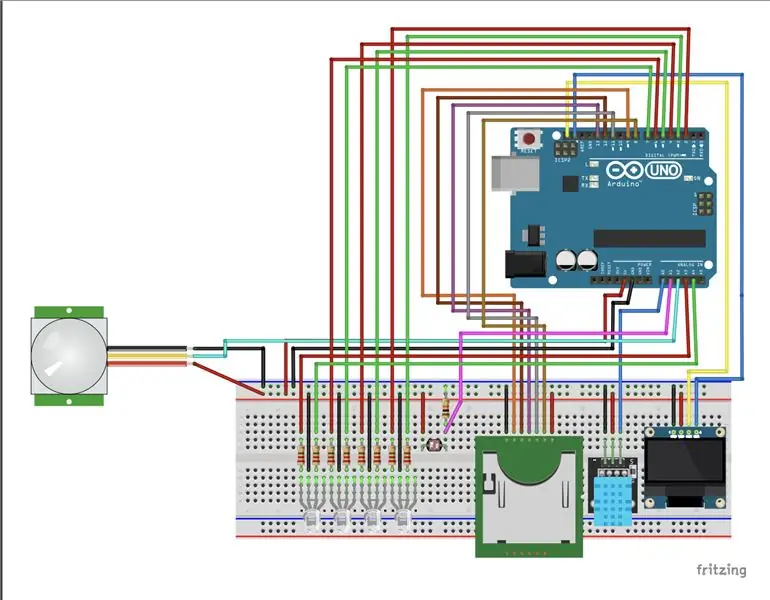
Potom, čo ste skončili s kódovaním troch samostatných komponentov kódu, je načase ich všetky skombinovať! Ak vezmete tri súčasti kódu, uistite sa, že medzi všetkými programami nie je nič rovnaké, a potom ich vložte do iného programu. Potom sa uistite, že je všetko na vašej doske zapojené tak, ako je to vo Fritzingovom diagrame, a spustite program! Pokiaľ ide o nás, niekoľkokrát sa stalo, že kód nefungoval, keď sme skombinovali všetky súčasti. Ak sa vám zdá, že veci na začiatku nefungujú, pozrite sa na časť na riešenie problémov v tomto návode.
Krok 11: Návrhy/riešenie problémov
Nasleduje niekoľko návrhov na problémy, s ktorými sa môžete stretnúť pri práci s kódom. Zo skúsenosti vieme, že kód môže byť niekedy veľmi nepríjemný a stresujúci, takže dúfajme, že vám tieto tipy pomôžu replikovať naše * riešenie svetelného znečistenia *:).
Všeobecné:
- Uistite sa, že sú všetky vaše vodiče pripojené k správnym kolíkom, ktoré vám program povie pri definovaní premenných.
- Uistite sa, že sú všetky vaše káble správne pripojené (napríklad by mala byť prepnutá negatívna a pozitívna strana vašej LED diódy)
- Pri kódovaní diód LED a naopak dbajte na to, aby ste nemali na svojom poli RGB
Ak programátor nereaguje:
- Reštartujte Arduino a váš mikrokontrolér
- Odpojte a znova zapojte USB
- Skontrolujte, či je vašim portom Arduino Uno (prejdite na „Nástroje“a potom „Port“)
- Otvorte nový prázdny súbor a skúste ho spustiť a potom spustiť pôvodný kód
Nemôžete tu nájsť riešenie?
Skúste ísť na https://www.arduino.cc/en/Guide/Troubleshooting2 (oficiálna stránka na riešenie problémov Arduino) a vyhľadajte svoj problém.
Krok 12: Návrh modelu
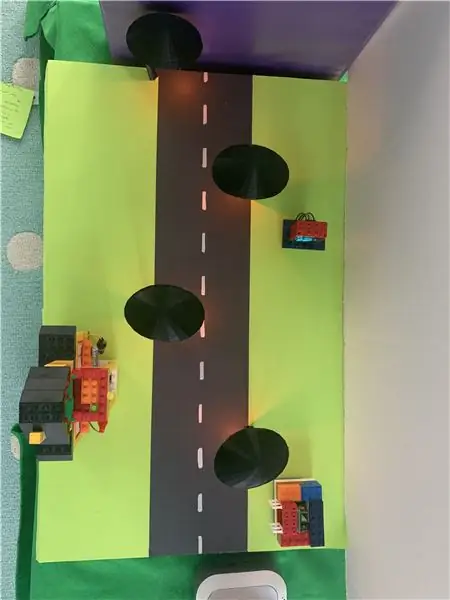



Pomocou diagramov v súbore zip navrhnite a vytlačte 3D svetlá (3D tlačiareň však nie je potrebná). Ak chcete začať s navrhovaním modelu, vystrihnite kus penového jadra alebo lepenky s rozmermi približne 56 cm x 37 cm. Aby ste uľahčili zapojenie, dosku vyvýšite lepením drevených blokov za tepla do rohov. Vytvorte si cestu a trávu tak, že na dosku prilepíte pásy čierneho stavebného papiera a vyrežete otvory, kde by mali byť žiarovky. Rozdeľte ich rovnako oddelene tak, že rozdelíte dĺžku dosky na 4 a vyrežete medzery v základni. určte umiestnenie svojich senzorov (fotorezistor a PIR) a tiež OLED obrazovku, aby ste mohli vystrihnúť časti základne, ktorými prevlečiete vodiče do arduina. Keď sú všetky otvory vyrezané, začnite s podávaním drôtov, aby prešli pod model a prichytili sa k arduinu. Akonáhle je všetko dokončené, zalepte senzory a svetlá za tepla!
Krok 13: Testujte všetko spoločne
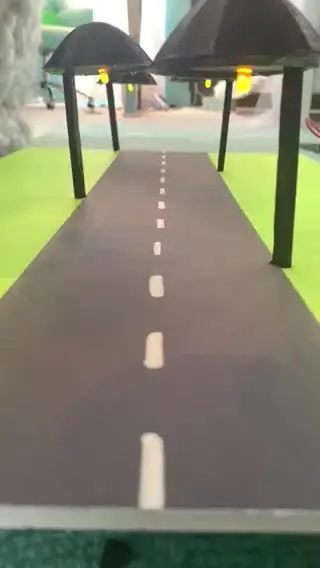


Teraz, keď sú všetky konštrukčné, elektrické a kódovacie komponenty hotové, je načase otestovať vašu prácu! Pokračujte a nahrajte svoj program na nástenku, a ak funguje, gratulujeme !! Ak nie, vráťte sa k časti na riešenie problémov v tomto návode a zistite, či môžete problém vyriešiť.
Riešenia pre znečistenie svetla, ako je Artemis, sú nevyhnutné na to, aby sa nočná obloha vrátila každému. Ľudia sa po stáročia obávali nočnej oblohy a vnímali svetlo ako záchrancu, aj keď mnohé zvieratá trpia množstvom svetla v blízkosti svojich prirodzených biotopov. Použitím tohto riešenia svetelného znečistenia môžeme urobiť krok k lepšiemu životnému prostrediu, aby nás a všetky ostatné zvieratá na Zemi nerušil ich prirodzený rozvrh, aby sme všetci mohli žiť šťastne a zdravo!
Krok 14: Poďakovanie
Ďakujem vám veľmi pekne za prečítanie nášho návodu!:) Tento projekt by nebol možný bez nasledujúcich skupín, takže uvádzame niekoľko ľudí, ktorým by sme chceli poďakovať:
- Jesus Garcia (náš inštruktor programu Adler ASW), ktorý nás naučil používať tieto senzory a pomohol nám pri riešení problémov!
- Ken, Geza, Chris, Kelly a zvyšok tímu Adler Teen Programs nám pomohli s týmto projektom
- Hosťujúci rečníci LaShelle Spencer, Carlos Roa a Li-Wei Hung za fascinujúce prednášky, ktoré nás inšpirovali k tomu, aby sme boli pri našich projektoch naďalej kreatívni
- Snap Circuits za odoslanie veľmi zaujímavej súpravy, ktorá nám pomohla dozvedieť sa viac o obvodoch a pomohla nám s naším konečným projektom
- darcom spoločnosti Adler za sledovanie našej záverečnej prezentácie a poskytnutie spätnej väzby:)
Vyššie je tiež súbor zip so všetkými fritzovacími diagrammi, modelmi, knižnicami a kódom, ktorý sme použili na výrobu tohto riešenia pre znečistenie svetlom. Odporúčame vám stiahnuť si ho, ak si ho chcete vyrobiť doma!
Stiahnite si celé naše úložisko pre toto riešenie znečistenia svetlom tu!
Odporúča:
SASSIE: Systém pre riešenie trápneho ticha a vylepšovanie interakcií: 5 krokov

SASSIE: Systém pre riešenie trápneho ticha a vylepšovač interakcií: SASSIE je odpoveďou na otázku, ktorú sme si položili počas trápneho ticha v jednom bode svojho života: „Mám hovoriť ďalej?“Teraz si nemusíte robiť starosti, pretože SASSIE je špeciálne navrhnutá tak, aby rozpoznala trápne ticho,
Systém monitorovania kvality ovzdušia pre znečistenie časticami: 4 kroky

Systém monitorovania kvality ovzdušia pre znečistenie časticami: ÚVOD: 1 V tomto projekte uvádzam, ako postaviť detektor častíc so zobrazením údajov, zálohovaním údajov na SD kartu a IOT. Kruhový displej neopixelov vizuálne indikuje kvalitu vzduchu. 2 Kvalita ovzdušia je stále dôležitejším problémom
Riešenie IOT pre zdieľaný bicykel: 6 krokov

Riešenie IOT pre zdieľaný bicykel: Zdieľaný bicykel je v Číne v dnešnej dobe veľmi populárny. Na trhu je viac ako 10 značiek zdieľaných bicyklov a “ mobike ” je najznámejší, má viac ako 100 miliónov registrovaných používateľov a rozšíril sa do ďalších miest
Ako ľahko upraviť značku „Light/LED“pre ľahké programovanie Arduino: 7 krokov (s obrázkami)

Ako ľahko upraviť značku „Light/LED“pre ľahké programovanie Arduino: V tomto návode vám ukážem, ako môže ktokoľvek zmeniť niečo so svetlami na programovateľné arduino blikajúce svetlá alebo „pohyblivé svetlá“;
Merajte a mapujte znečistenie hluku pomocou mobilného telefónu: 4 kroky (s obrázkami)

Zmerajte a mapujte znečistenie hluku pomocou mobilného telefónu: Nicolas Maisonneuve (Sony CSL Paris) Matthias Stevens (Vrije Universiteit Brussel / Sony CSL Paris) Luc Steels (Vrije Universiteit Brussel / Sony CSL Paris) V tomto " inštruktážnom " Dozviete sa, ako môžete používať svoj mobilný telefón s GPS
